Hinweis
Für den Zugriff auf diese Seite ist eine Autorisierung erforderlich. Sie können versuchen, sich anzumelden oder das Verzeichnis zu wechseln.
Für den Zugriff auf diese Seite ist eine Autorisierung erforderlich. Sie können versuchen, das Verzeichnis zu wechseln.
GILT FÜR: Power BI-Dienst für im geschäftlichen Bereich tätige Personen
Power BI-Dienst für Designer und Entwickler
Power BI Desktop
Erfordert Pro- oder Premium-Lizenz
Eine Kachel ist eine Momentaufnahme Ihrer Daten, die von einem Designer an ein Dashboard angeheftet wurde. Designer*innen können Kacheln aus einem Bericht, einem Semantikmodell, einem Dashboard, dem Power BI-Q&A-Fragefeld, Excel, SQL Server Reporting Services (SSRS) und vielen mehr erstellen. Der Screenshot zeigt viele verschiedene Kacheln, die an ein Dashboard angeheftet sind.

Neben Kacheln, die aus Berichten angeheftet werden, können Designer eigenständige Kacheln direkt auf dem Dashboard über Kachel hinzufügen hinzufügen. Eigenständige Kacheln können Textfelder, Bilder, Videos, Streamingdaten und Webinhalte enthalten.
Benötigen Sie Hilfe, um die Grundkomponenten zu verstehen, aus denen Power BI besteht? Siehe Grundkonzepte für Geschäftsbenutzer des Power BI-Diensts.
Interagieren mit Kacheln in einem Dashboard
Um die Auslassungspunkte anzuzeigen, zeigen Sie mit der Maus auf die Kachel.
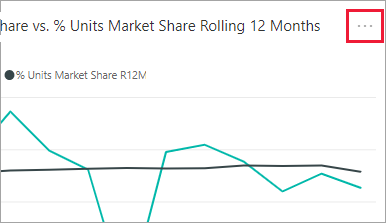
Wählen Sie die Auslassungspunkte (...) aus, um das Kachel-Aktionsmenü zu öffnen. Die verfügbaren Optionen variieren je nach Ihren Berechtigungen, dem Typ des Visuals und der Methode, die zum Erstellen der Kachel verwendet wurde.
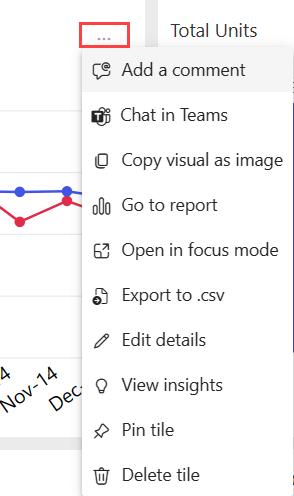
Folgende Aktionen sind unter anderem in diesen Menüs verfügbar:
Wählen Sie zum Schließen des Aktionsmenüs eine leere Fläche im Zeichenbereich aus.
Auswählen einer Kachel
Wenn Sie eine Kachel auswählen, hängt das, was als Nächstes geschieht, davon ab, wie die Kachel erstellt wurde und ob sie über einen benutzerdefinierten Link verfügt. Wenn es einen benutzerdefinierten Link hat, werden Sie beim Auswählen der Kachel zu diesem Link weitergeleitet. Andernfalls gelangen Sie nach Auswählen der Kachel zu dem Bericht, der Excel Online-Arbeitsmappe, dem lokalen SSRS-Bericht oder der Q&A-Frage, die zum Erstellen der Kachel verwendet wurde.
Hinweis
Eine Ausnahme sind Videokacheln, die von Designern auf Dashboards hinzugefügt werden. Bei Auswählen einer Videokachel (die auf diese Weise erstellt wurde) wird das Video direkt auf dem Dashboard wiedergegeben.
Zu beachtende Aspekte und Problembehandlung
- Wenn beim Auswählen einer Kachel nichts geschieht oder wenn Sie eine Fehlermeldung erhalten, finden Sie hier einige mögliche Gründe:
- Der zum Erstellen der Visualisierung verwendete Bericht wurde nicht gespeichert, oder er wurde gelöscht.
- Die Kachel wurde über eine Arbeitsmappe in Excel Online erstellt, und Sie verfügen nicht mindestens über Leseberechtigungen für die Arbeitsmappe.
- Wenn die Kachel aus SSRS erstellt wurde und Sie keine Berechtigung für den Zugriff auf den SSRS-Bericht haben. Oder wenn Sie keinen Zugriff auf das Netzwerk haben, in dem sich der SSRS-Server befindet.
- Wenn Sie der Ersteller des Dashboards sind, können Sie die Kacheln neu anordnen. Als Viewer eines Dashboards können Sie die Kacheln nicht neu anordnen. Wenn Kacheln neu angeordnet werden sollen, wenden Sie sich an den Dashboardersteller.
- Wenn für Kacheln, die mit Kachel hinzufügen direkt auf dem Dashboard erstellt wurden, ein benutzerdefinierter Link festgelegt wurde, öffnet die Auswahl des Titels, des Untertitels oder der Kachel diese URL. Standardmäßig erfolgt bei Auswahl einer dieser Kacheln direkt auf dem Dashboard für ein Bild, einen Webcode oder ein Textfeld keine Aktion.
- Wenn sich die ursprüngliche Visualisierung ändert, die zum Erstellen der Kachel verwendet wurde, ändert sich die Kachel nicht. Wenn der Designer beispielsweise ein Liniendiagramm aus einem Bericht angeheftet und dann das Liniendiagramm in ein Balkendiagramm geändert hat, wird auf der Dashboardkachel weiterhin ein Liniendiagramm angezeigt. Die Daten werden aktualisiert, aber der Visualisierungstyp nicht.
- Wenn ein Arbeitsbereich in eine Premium-Kapazität verschoben wird, wird der bestehende Aktualisierungscache des Dashboards nicht mit dem Arbeitsbereich verschoben. Der neue Cache wird erstellt, wenn ein Benutzer das Dashboard zum ersten Mal in der neuen Premium-Kapazität besucht. Danach werden bei jeder Datenaktualisierung der Cache und die Daten aktualisiert.
- Wenn eine Kachel aus einer Arbeitsmappe angeheftet wird, können Sie die Anzeige des Titels und des Untertitels nicht deaktivieren. Die Option Details bearbeiten>Titel und Untertitel anzeigen ist abgeblendet.